小白系统还原镜像文件下载教程
- 分类:教程 回答于: 2022年12月20日 14:24:00
系统重装能让我们的电脑焕然一新,可能大家都想得到它。不过有些人不了解小白系统还原镜像文件下载步骤,这个是解决电脑故障的简单方法,下面就由小编带给大家小白系统还原镜像文件下载步骤图解,一起来学习一下吧。
工具/原料:
系统版本:windows11系统
品牌型号:联想ThinkPad E14
软件版本:小白一键重装系统v2290
方法/步骤:
下载好win11中文版系统镜像再使用工具:
1、自行在网上下载好win11中文版系统镜像。然后在电脑上下载安装并打开小白一键重装系统软件,点击备份还原。

2、选择win11系统镜像文件,然后点击安装。

3、部署完成后,点击重启电脑。

4、重启之后系统会自动安装。
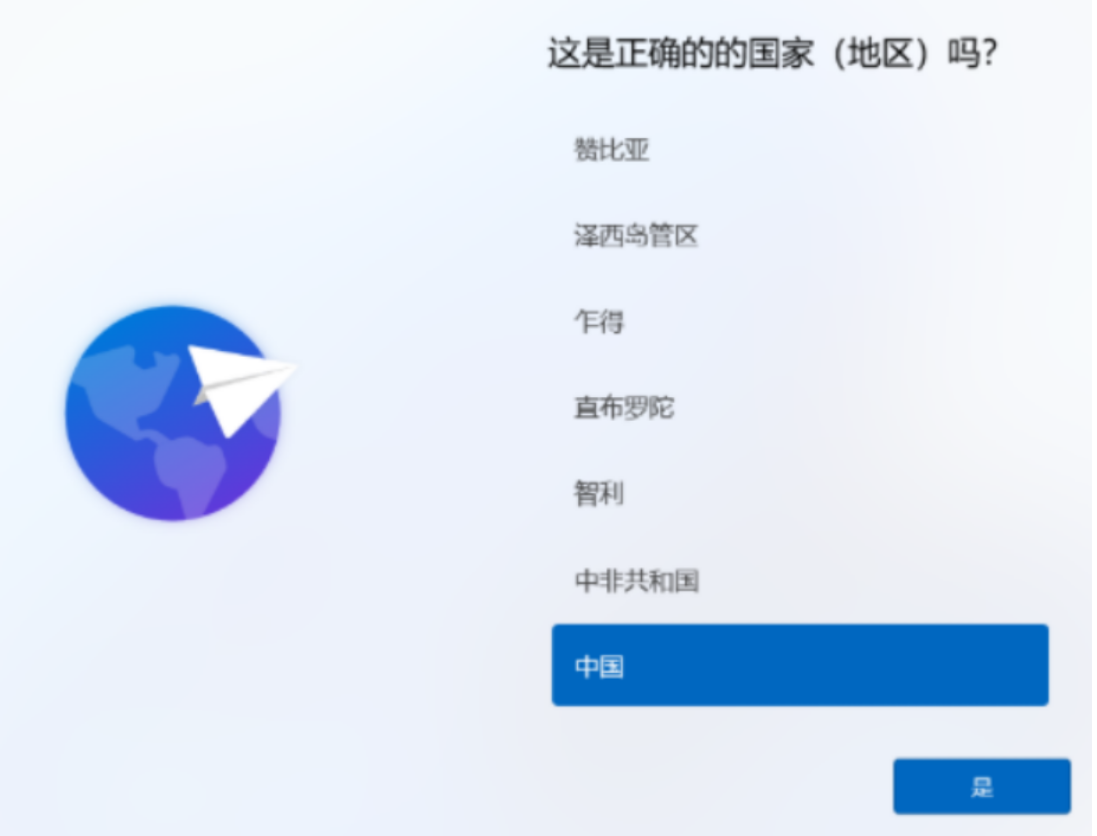
5、再次重启接着等待几分钟。

6、最后进入到win11系统桌面,即可正常使用。

总结:
在网上下载win11中文版系统镜像;
下载安装并打开小白一键重装系统软件,点击备份还原;
选择win11系统镜像文件安装;
部署完成后重启电脑,软件会自动安装系统;
再次重启等待进入到win11系统桌面即可。
 有用
26
有用
26


 小白系统
小白系统


 1000
1000 1000
1000 1000
1000 1000
1000 1000
1000 1000
1000 1000
1000 1000
1000 1000
1000 1000
1000猜您喜欢
- 电脑系统重装步骤的操作方法..2022/12/09
- 360一键重装win7旗舰版2016/10/15
- 黑鲨官网装机大师工具如何重装win7系..2021/10/28
- 苹果双系统安装-小白装机教程..2021/12/28
- 小鱼一键重装系统靠谱吗2023/01/13
- 小白三步装机如何重装系统..2021/11/14
相关推荐
- 鼠标不动了怎么办怎么用键盘控制..2021/11/01
- 电脑一键重装系统软件有哪些..2022/12/12
- 联想台式电脑系统怎么重装..2022/08/08
- 金山重装高手还能用吗2022/07/27
- 重装系统100元贵吗怎么重装系统呢..2022/09/17
- 双系统安装32位和64位图文教程..2016/11/12

















